उपलब्ध समर्पित सर्वर
- {{tariff.displayRam}} टक्कर मारना
- {{tariff.displayCpu}} CPU
- {{tariff.displayDisk}} स्टोरेज
- {{tariff.displayBandwidth}} Bandwidth
* {{getDiscountFromTariffs(true)}}% पहले महीने के लिए छूट
* VAT के बावजूद
ScalaCube के साथ समर्पित सर्वर होस्टिंग
ऑनलाइन सेवाओं को सेटअप करना हमेशा आसान नहीं होता। जहां कुछ प्लेटफॉर्म प्रबंधित वातावरण प्रदान करते हैं, वहीं कई समाधानों में आपको खुद होस्टिंग संभालनी होती है।
यह नए उपयोगकर्ताओं को भ्रमित कर सकता है। 'होस्टिंग', 'सर्वर', 'VPS' और अन्य तकनीकी शब्दावली जल्दी ही भारी लगने लगती है।
हालांकि, अपनी ऑनलाइन सेवाएं डिप्लॉय करना जितना लगता है उससे कहीं आसान है। समर्पित सर्वर होस्टिंग प्रदाताओं ने एक जटिल प्रक्रिया को कुछ ही मिनटों में सेटअप करने योग्य बना दिया है।
समर्पित सर्वर क्या है?
शुद्ध रूप से, समर्पित सर्वर एक भौतिक (या वर्चुअल) मशीन है जो अपने उपयोगकर्ताओं या क्लाइंट्स को विशिष्ट सेवा प्रदान करता है।
सामान्य समर्पित सर्वर होस्टिंग में, सर्वर वे एप्लिकेशन या सेवाएँ चलाता है जिन्हें आप चुनते हैं, जैसे कि गेम सर्वर, वेबसाइट्स, डेटाबेस या अन्य सॉफ़्टवेयर। आपकी सेवा तक पहुंचने की आवश्यकता वाले सभी लोग आपके द्वारा सेटअप किए गए सर्वर से सीधे जुड़ते हैं।
समर्पित सर्वर होस्टिंग लोकप्रिय है क्योंकि यह आपको अपने पर्यावरण पर पूर्ण नियंत्रण देती है। आप सिस्टम सेटिंग्स कस्टमाइज़ कर सकते हैं, कोई भी सॉफ़्टवेयर इंस्टॉल कर सकते हैं और सर्वर को अपनी आवश्यकताओं के अनुसार कॉन्फ़िगर कर सकते हैं।
समर्पित सर्वर होस्टिंग कैसे काम करती है?
समर्पित सर्वर होस्टिंग काफी हद तक एक अपार्टमेंट किराए पर लेने जैसी है।
फिजिकल सर्वर खरीदने के बजाय, आप वर्चुअल सर्वर किराए पर लेते हैं। ScalaCube जैसे प्रदाता नियमित रखरखाव करते हैं, और आप जब चाहें सर्वर किराए पर ले सकते हैं।
आप मशीन का साइज़ चुनते हैं (RAM और स्टोरेज के अनुसार), और होस्टिंग प्रदाता इसे आपके लिए तैयार करता है। कुछ ही मिनटों में आप अपना Minecraft सर्वर चला सकते हैं।
इसे चालू और ऑनलाइन रखने के लिए, आपको आवर्ती होस्टिंग शुल्क देना होता है। इससे आपका सर्वर लगातार ऑनलाइन और दुनिया के लिए उपलब्ध रहता है।
समर्पित सर्वर होस्टिंग का उपयोग क्यों करें?
इस प्रश्न का उत्तर बहुत ही सरल है—क्योंकि यह लचीला, शक्तिशाली और लागत प्रभावी है।
आप अपनी गेम को अपनी व्यक्तिगत पसंद के अनुसार कस्टमाइज़ कर सकते हैं। उन्नत फ़ायरवॉल सुरक्षा के कारण इसे अधिक सुरक्षित भी बना सकते हैं।
इसके अलावा, समर्पित होस्टिंग शानदार गेमिंग अनुभव भी देती है, क्योंकि आप RAM, स्टोरेज, CPU और अन्य हार्डवेयर संसाधनों को अपनी आवश्यकता के अनुसार चुन सकते हैं।
मल्टीप्लेयर के लिए समर्पित सर्वर सबसे अच्छे क्यों हैं?
समर्पित सर्वर मल्टीप्लेयर गेम्स या ऑनलाइन सेवाओं की होस्टिंग के लिए सबसे अच्छे हैं क्योंकि वे वह कस्टमाइज़ेशन और नियंत्रण प्रदान करते हैं जो अन्य समाधानों में नहीं मिलता।
शेयर्ड होस्टिंग सेवाएं अक्सर सस्ती होती हैं, लेकिन आप होस्टिंग प्रदाता द्वारा निर्धारित वातावरण और प्रतिबंधों तक सीमित रहते हैं। आपको वैसा नियंत्रण या अनुकूलन नहीं मिलेगा जैसा आप चाहते हैं।
अंततः, समर्पित सर्वर होस्टिंग मल्टीप्लेयर गेम्स या ऑनलाइन एप्लिकेशन को होस्ट करने का सबसे विश्वसनीय, शक्तिशाली और अनुकूलन योग्य तरीका है। यह सभी अनुभव स्तरों और बजट के उपयोगकर्ताओं के लिए एक सुलभ और लचीला समाधान है।
समर्पित सर्वर कैसे होस्ट करें
-
हमारे होस्टिंग पेज पर जाएं और ऊपर दाईं ओर "साइन अप" पर क्लिक करें। यहां आप साइन अप (या लॉगिन) कर सकते हैं।
-
“समर्पित सर्वर” पेज पर, “सर्वर खरीदें” पर क्लिक करें।
-
फिर "अगला" पर क्लिक करें।
-
ऐसी लोकेशन चुनें जहाँ समर्पित सर्वर उपलब्ध हों। आप सभी उपलब्ध लोकेशन इस पेज के शीर्ष पर देख सकते हैं।
-
Minecraft संस्करण चुनें। आप इसे बाद में बदल सकते हैं।
-
"अगला" दबाएँ।
-
"डेडिकेटेड सर्वर चुनें" पर क्लिक करें।
-
अपनी जरूरत के प्रदर्शन के अनुसार, अपना सर्वर प्लान चुनें। फिर "अगला" पर क्लिक करें।
-
"पे" पर क्लिक करें।
-
अपना भुगतान करें और अपना ऑर्डर पूरा करें।
-
“समर्पित सर्वर” पर क्लिक करें और फिर “सर्वर प्रबंधित करें” पर क्लिक करें।
-
एडमिन पैनल से अपना सर्वर शुरू करें और आनंद लें!

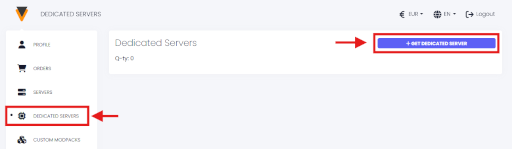
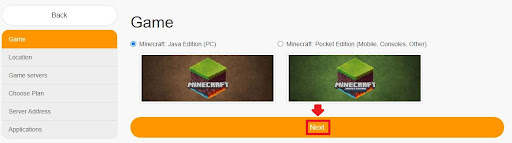
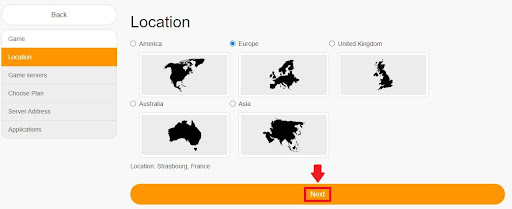
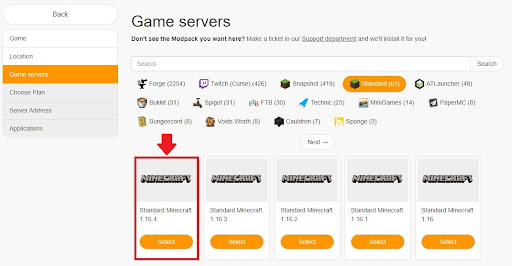
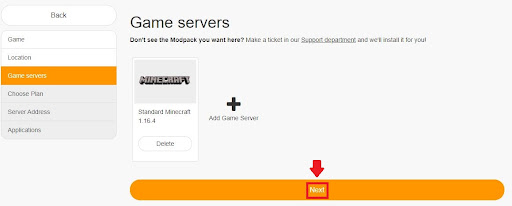
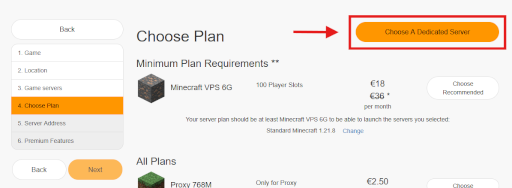
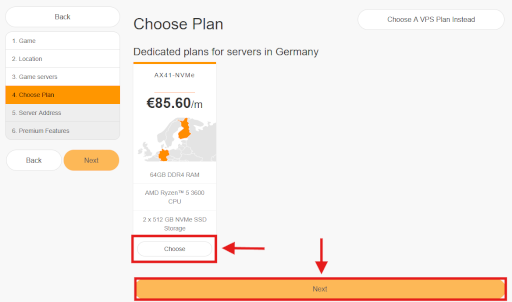
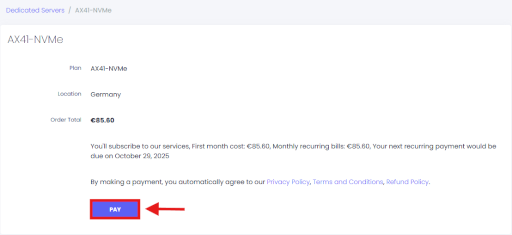
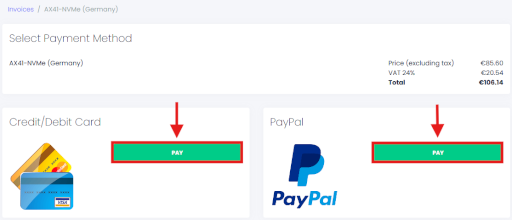
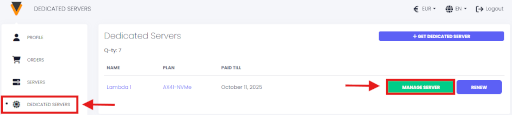
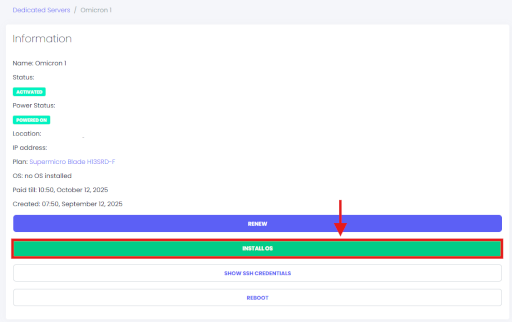
हो गया! अब आपके पास एक समर्पित Minecraft सर्वर है जो चल रहा है और जिसे आप अपनी पसंद के अनुसार कस्टमाइज़ कर सकते हैं।
Copyright 2019-2025 © ScalaCube - सर्वाधिकार सुरक्षित.